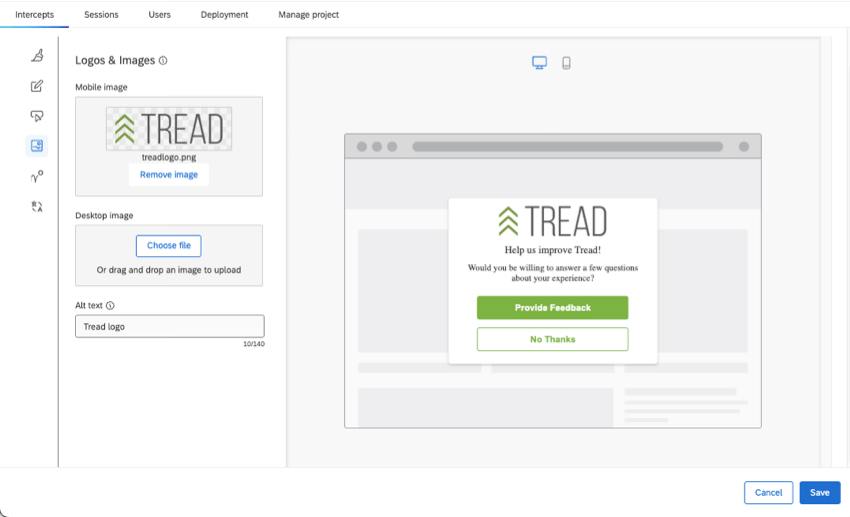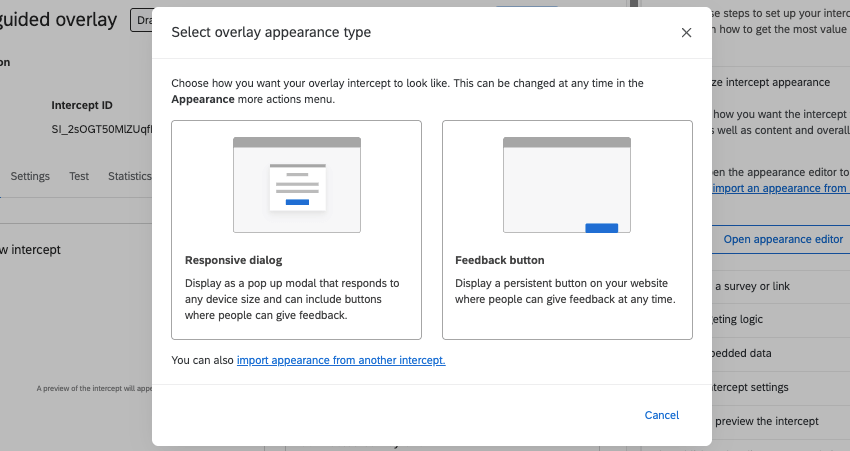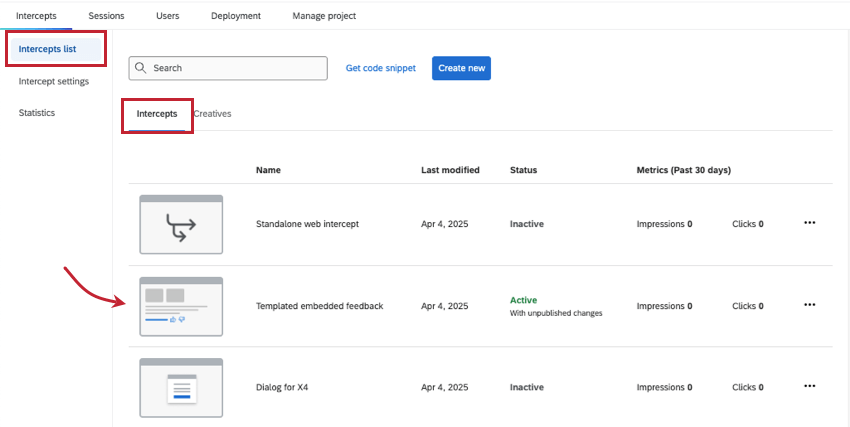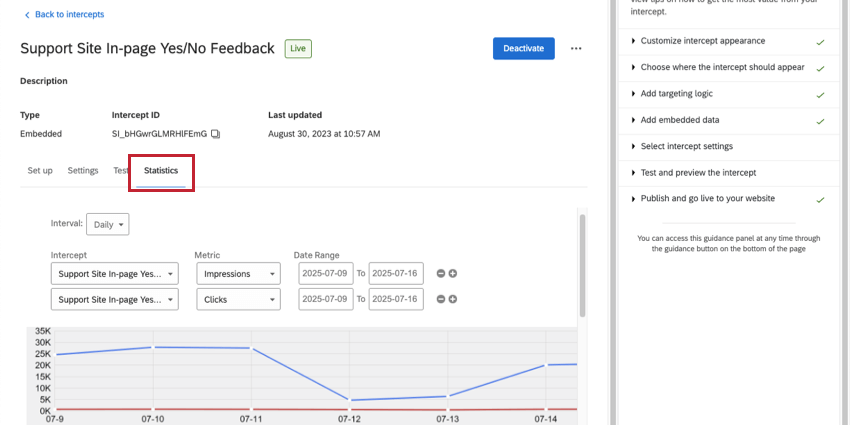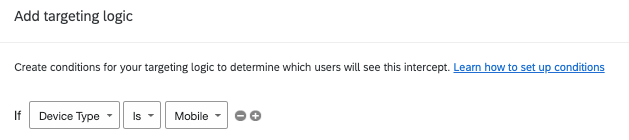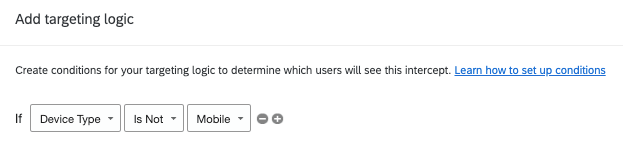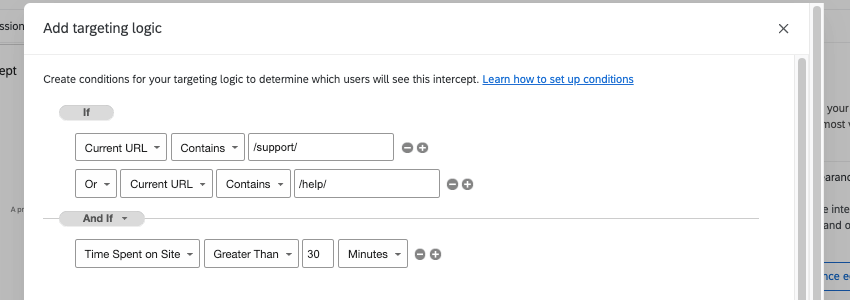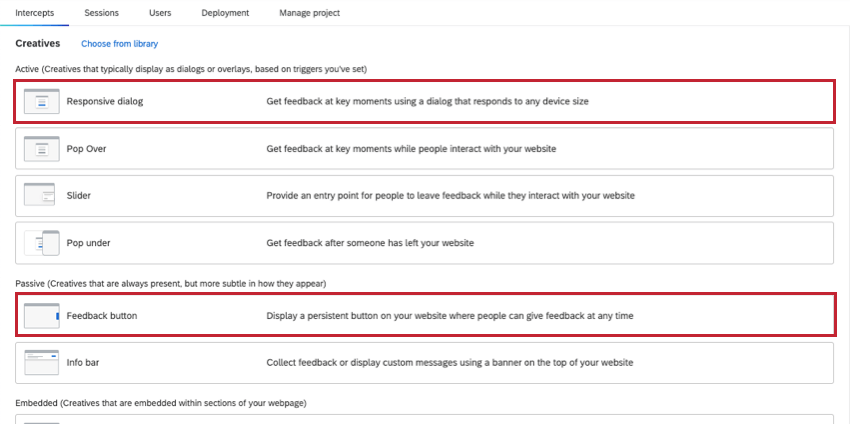Bauen mit gelenkten Intercepts
Über das Bauen mit Guided Intercept
Guided Intercepts, auch bekannt als Guided Setups, sind ein hervorragendes Werkzeug, um Feedback zu Websites und Apps zu sammeln, und eignen sich sowohl für neue als auch für erfahrene Nutzer. Sie rationalisieren den Einrichtungsprozess, indem sie das visuelle Design, die Anzeigeeinstellungen und die Bereitstellung eines herkömmlichen Website ERKENNTNISSE-Projekts zu einer einzigen, benutzerfreundlichen Erfahrung kombinieren.
Guided Intercepts bieten visuell ansprechende Designs, die auf spezifische, gängige digitale Anwendungsfälle zugeschnitten sind, so dass man nicht mehr von einer leeren Leinwand ausgehen muss. Anders als bei Standalone-Einrichtungen ist es auch schneller möglich, Einstellungen für Übersetzung, Mobilgeräte und Barrierefreiheit hinzuzufügen, wobei bestimmte Funktionen sogar standardmäßig integriert sind.
Liste der gelenkten Intercepts
Für Websites (Desktop- und mobile Ansicht)
Responsive-DIALOGFELD: Responsive-DIALOGFELDER öffnen sich über einer Webseite und fordern die Besucher auf, Feedback zu geben. Die Dialoge sind bereits mit einer Kopfzeile, einer Frage und einem Platz für Ihr Logo ausgestattet, so dass Sie sofort mit der Anpassung beginnen können.
Feedback-Schaltfläche: Eine Schaltfläche, auf die Besucher klicken können, um eine Umfrage anzuzeigen. Links auf dieser Seite finden Sie ein Echtzeit-Beispiel.
Eingebettetes Feedback nach Vorlage: Bitten Sie um Feedback, indem Sie Ihre Umfrage direkt in den Hauptteil der Seite einbetten. Wie der Name schon sagt, enthält das eingebettete Feedback mehrere gängige Optionen, aus denen Sie wählen können.
Für mobile Anwendungen
Eingebettetes App Feedback: Bitten Sie um Feedback, indem Sie Ihre Umfrage direkt in den Body einer mobilen App einbetten. Ähnlich wie beim eingebetteten Feedback mit Vorlagen stehen Ihnen beim eingebetteten App-Feedback mehrere gängige Optionen zur Verfügung.
Vorteile von Guided Intercept
- Mobilfreundlichkeit: Standardmäßig werden alle geführten Intercepts so erstellt, dass sie sich an Änderungen der Bildschirmgröße anpassen, was bedeutet, dass sie sowohl auf Desktop- als auch auf mobilen Browsern gut aussehen. Intercepts verfügen auch über zusätzliche mobile Anpassungsmöglichkeiten je nach Anwendungsfall, wie z. B. die Möglichkeit, Logos auf Responsive-DIALOGFELDERn umzuschalten.
- Übersetzung: Während Sie Ihr Intercept anpassen, können Sie ganz einfach Übersetzungen für alle Ihre Textstrings hochladen. Siehe Translating Guided Intercept.
- Barrierefreiheit: Jede geführte Einrichtung verfügt über einzigartige Funktionen für die Barrierefreiheit. Bei Feedback-Schaltflächen ist es beispielsweise einfach, einen Alt-Text für die Schaltfläche selbst sowie einen Titel für Ihren iframe hinzuzufügen, wenn Sie Ihre Umfrage mit dem Ziel einbetten.
- Benutzerfreundlich: Geführte Intercepts sind auf gängige Anwendungsfälle ausgerichtet und bieten Anpassungsoptionen auf der Basisebene, die es schneller und einfacher machen, ein professionell wirkendes Ergebnis zu erzielen. Da wir Sie durch die einzelnen Schritte führen, müssen Sie die visuellen Teile Ihres Projekts und die Logik des Erscheinungsbilds Ihrer Website nicht einzeln zusammensetzen.
Geführte Intercepts erstellen
Eine geführte Einrichtung führt Sie durch jeden Schritt eines Projekts für Website- und App-Erkenntnisse. Bei der Erstellung mit den folgenden Schritten werden Responsive-Dialogfelder, Feedback-Schaltflächen, eingebettetes Feedback mit Vorlagen und eingebettetes App-Feedback zu geführten Intercepts.
- Erstellen Sie entweder Ihr Projekt oder öffnen Sie ein bestehendes.
- Gehen Sie zu Intercepts.
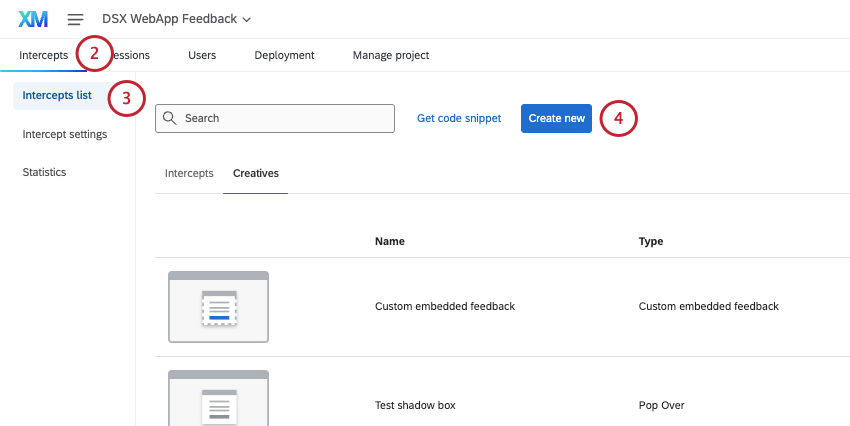
- Bleiben Sie in der Liste Intercepts, entweder im Abschnitt Intercepts oder Creative.
- Klicken Sie auf Neu anlegen.
- Klicken Sie unter “Erstellen Sie Ihren Intercept mit einem geführten Setup” auf ” Geführten Intercept erstellen”.
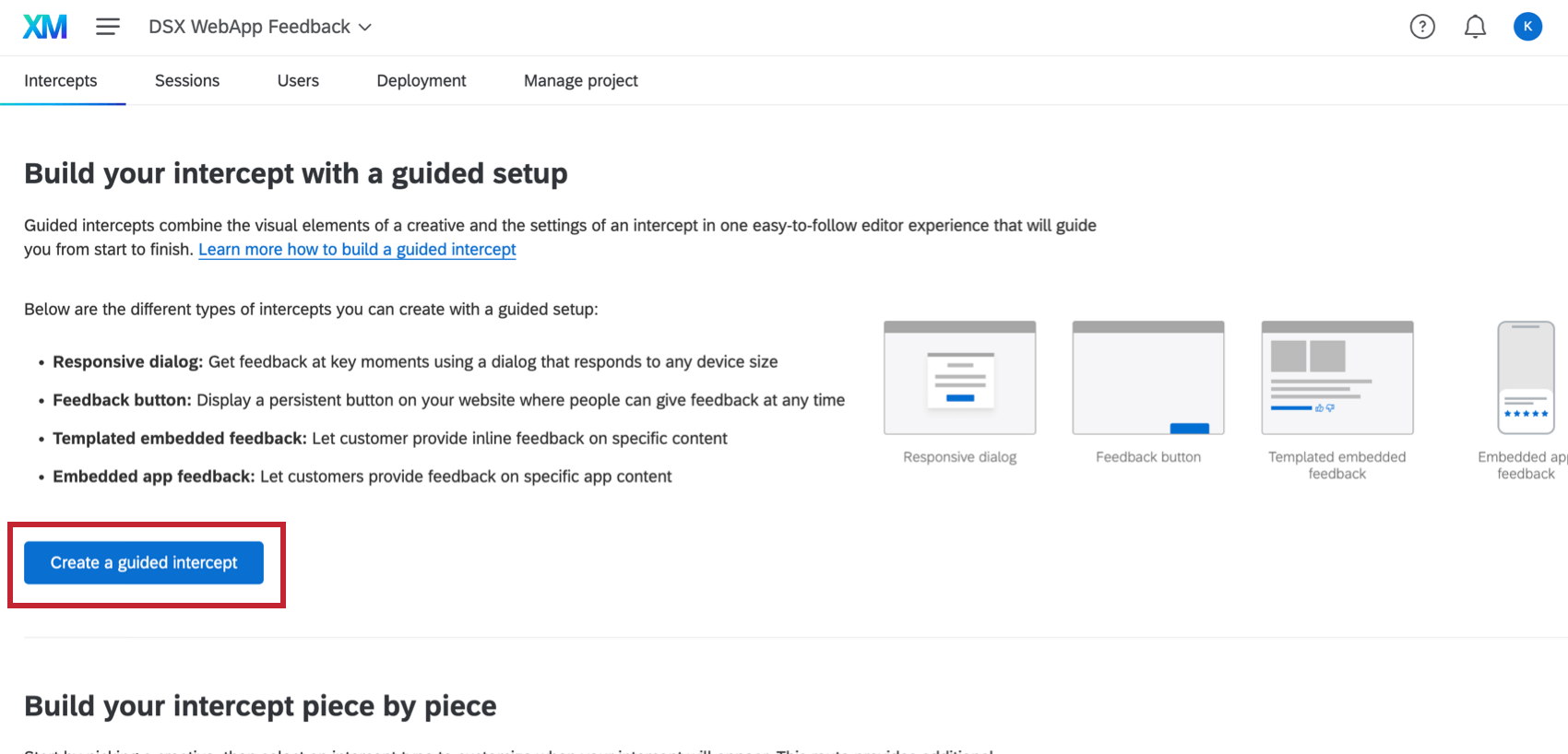
- Geben Sie Ihrem Intercept einen Namen.
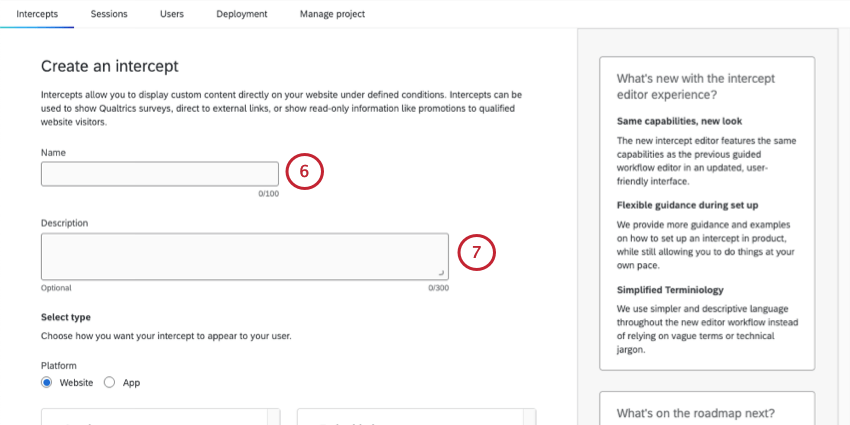 Tipp: Es hilft bei der Auswahl von Informationen, die erklären, wann oder wie Besucher zur Feedback aufgefordert werden, z. B. „Feedback“, „Feedback“, „Nur Support-Site“ usw.
Tipp: Es hilft bei der Auswahl von Informationen, die erklären, wann oder wie Besucher zur Feedback aufgefordert werden, z. B. „Feedback“, „Feedback“, „Nur Support-Site“ usw. - Fügen Sie eine Beschreibung hinzu (optional).
- Wählen Sie unter Plattform entweder Website oder App.
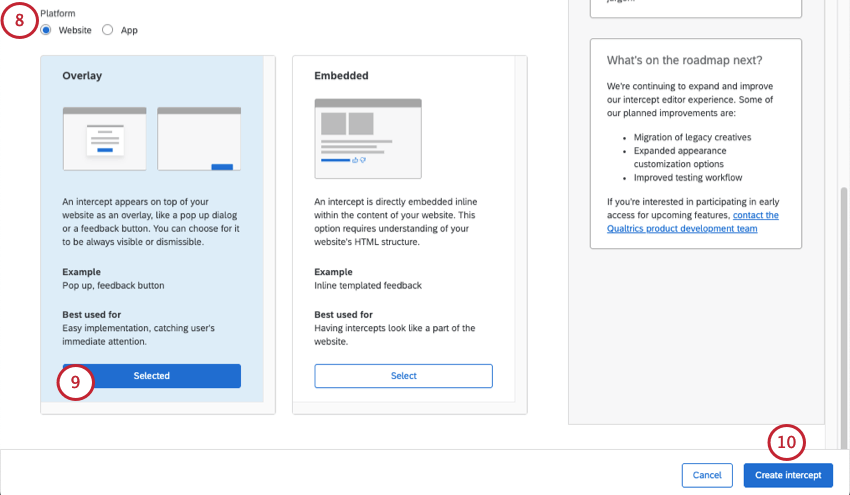
- Auf der Website finden Sie mehrere Intercept-Optionen, die sich gut für Websites eignen, wobei jede Option sowohl die Desktop- als auch die mobile Ansicht unterstützt.
- App können Sie Embedded App Feedback auswählen, das mit dem Mobile App SDK kompatibel ist.
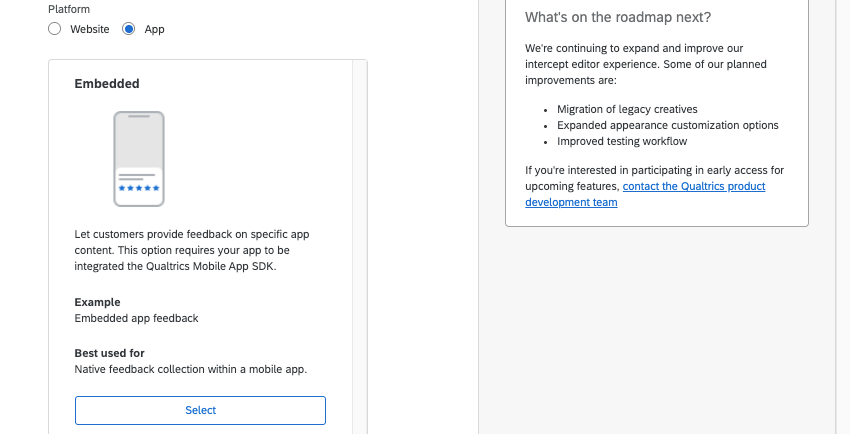
- Klicken Sie auf Select für den gewünschten Intercept. Wenn Sie Website ausgewählt haben, haben Sie die Wahl zwischen:
- Überlagern: Mit dieser Option können Sie zwischen einem Responsive-DIALOGFELD und einer Feedback-Schaltfläche wählen.
- Eingebettet: Mit dieser Option erhalten Sie Zugang zu eingebettetem Feedback.
- Klicken Sie auf Intercept erstellen.
- Von hier aus können Sie über die Links auf der Seite oder in der Seitenleiste “Anleitung” Änderungen an Ihrem Intercept vornehmen.
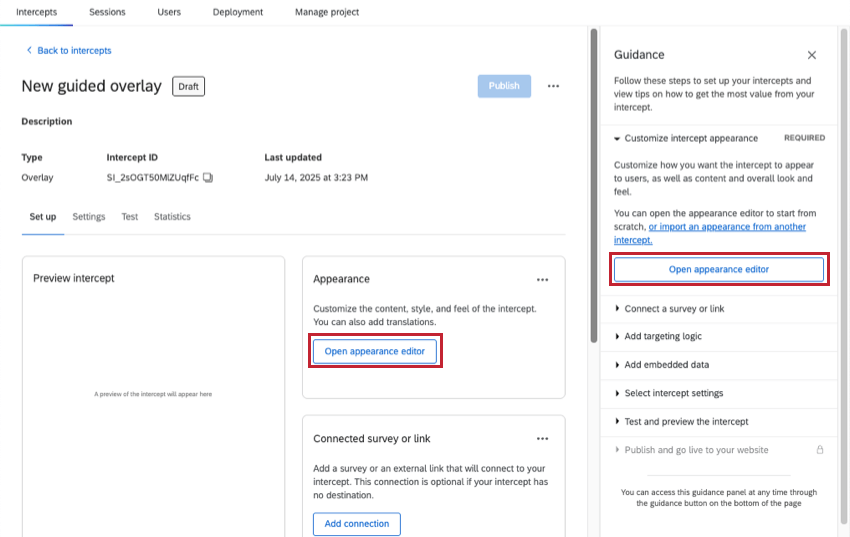 TIPP: Während Sie vorankommen, werden in der Seitenleiste der Anleitung sowohl die erforderlichen Schritte als auch die Schritte angezeigt, die Sie bereits abgeschlossen haben.
TIPP: Während Sie vorankommen, werden in der Seitenleiste der Anleitung sowohl die erforderlichen Schritte als auch die Schritte angezeigt, die Sie bereits abgeschlossen haben. - Klicken Sie auf Erscheinungsbild-Editor öffnen, um den Inhalt, den Stil, das Erscheinungsbild und die Übersetzungen anzupassen. Die Schritte variieren je nach Intercept-Typ, daher finden Sie im Folgenden weitere Informationen:
- Responsive-Dialogfeld
- Feedback-Schaltfläche
- Vorlagenbasiertes eingebettetes Feedback
- Feedback
TIPP: Die Schritte “eine Umfrage oder einen Link einbinden” und “CSS-Selektor” unterscheiden sich ebenfalls zwischen den Intercept-Typen. Einzelheiten zu dem von Ihnen gewählten Intercept finden Sie auf den verlinkten Seiten.
- Fügen Sie eine Ziel-Logik hinzu, um zu bestimmen, welche Untergruppe von Besuchern den Intercept sehen wird.
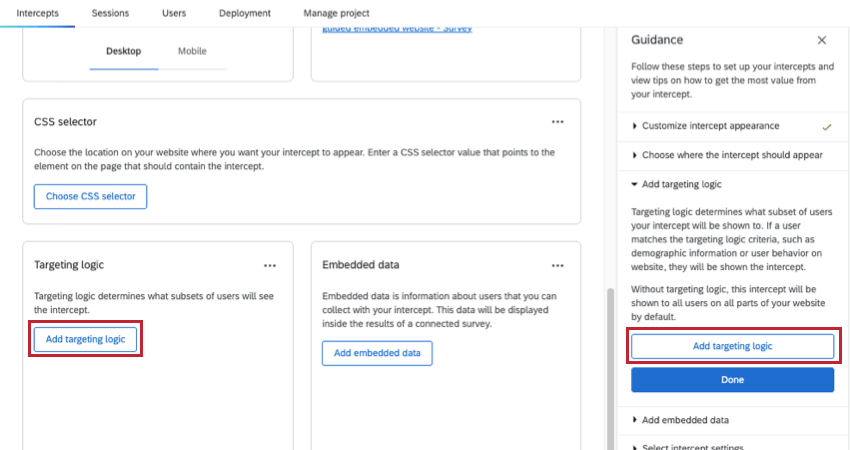
- Klicken Sie auf Logik für Ziele hinzufügen.
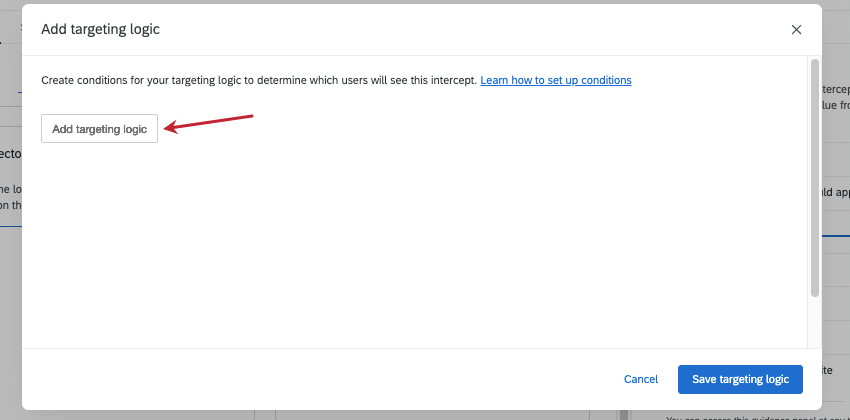 TIPP: Sie können das Erscheinen der Creative auf der Grundlage vieler verschiedener Informationen einschränken, von Cookies, die auf dem Browser platziert werden, bis hin zu der Frage, ob die Creative in letzter Zeit bereits Besuchern der Website angezeigt wurde, bis hin zur URL der Seite und mehr.Tipp: Sie können Schicht auf Ihrer Tastatur, wenn Sie auf das Pluszeichen ( + ) zum Anlegen separater Logiksätze. Weitere Details zu den Gebäudebedingungen finden Sie unter. Erweiterte Aktionssatzlogik.
TIPP: Sie können das Erscheinen der Creative auf der Grundlage vieler verschiedener Informationen einschränken, von Cookies, die auf dem Browser platziert werden, bis hin zu der Frage, ob die Creative in letzter Zeit bereits Besuchern der Website angezeigt wurde, bis hin zur URL der Seite und mehr.Tipp: Sie können Schicht auf Ihrer Tastatur, wenn Sie auf das Pluszeichen ( + ) zum Anlegen separater Logiksätze. Weitere Details zu den Gebäudebedingungen finden Sie unter. Erweiterte Aktionssatzlogik. - Wenn Sie alle Bedingungen hinzugefügt haben, klicken Sie auf Ziellogik speichern.
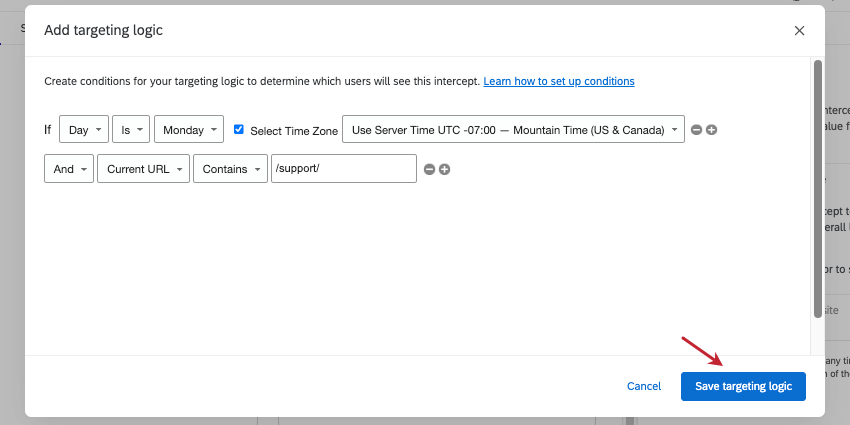
- Eingebettete Daten sind Informationen über Benutzer, die Sie mit Ihrem Intercept sammeln können. Diese Daten sind in der Regel mit Ergebnissen einer damit verbundenen Umfrage verbunden.
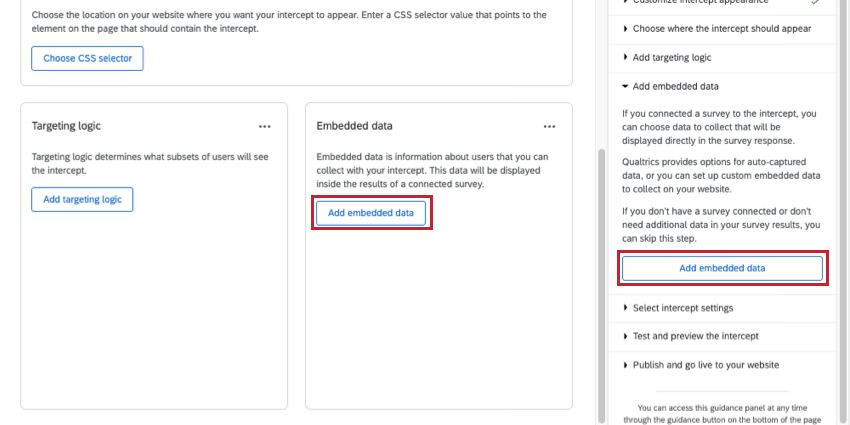
- Klicken Sie auf Eingebettete Daten hinzufügen.
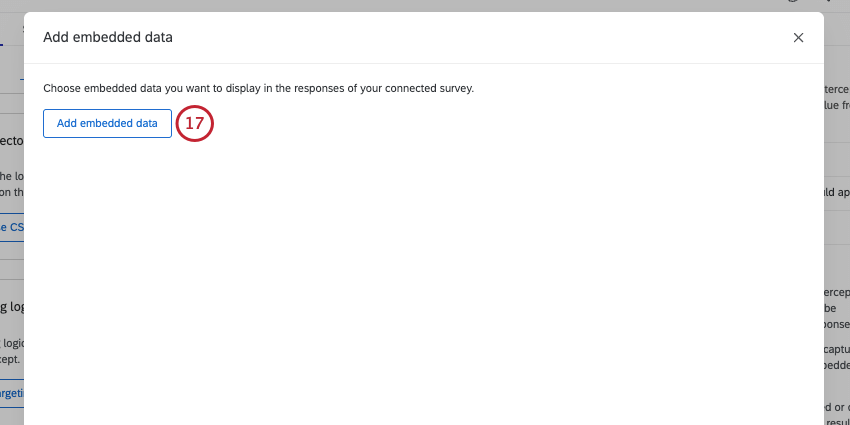
- Wählen Sie einen Datenfeld-Typ aus der Auswahlliste aus, und geben Sie den Namen ein, unter dem das Feld in Ihrer Umfrage gespeichert werden soll. Je nach Art der eingebetteten Daten können Sie auch einen Wert eingeben.
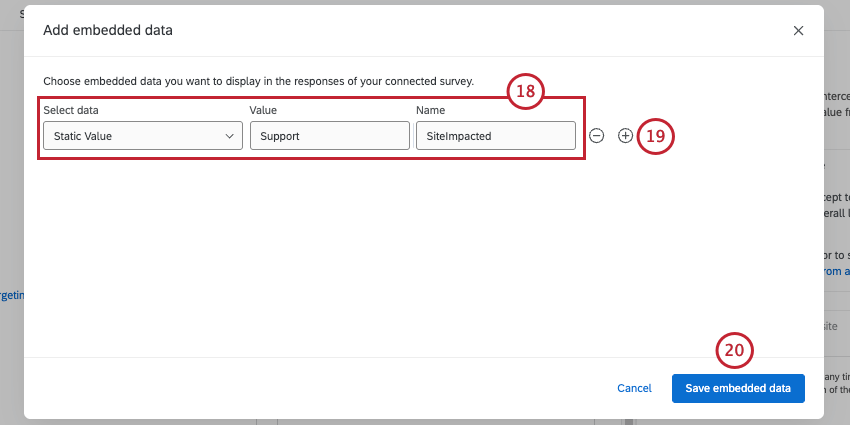 TIPP: Geführte Intercepts enthalten automatisch die eingebetteten Daten Q_SR_ID und Q_SR_PlaybackUrl, die der digitalen Erfahrungsdaten-Analyse dienen. Diese Felder sind auch dann enthalten, wenn Sie die Digitale Erlebnisanalyse nicht in Ihrer Lizenz haben, um einen reibungslosen Übergang zu gewährleisten, wenn Sie sich für die Aktivierung dieser Funktion entscheiden. Lesen Sie mehr über diese Bereiche.
TIPP: Geführte Intercepts enthalten automatisch die eingebetteten Daten Q_SR_ID und Q_SR_PlaybackUrl, die der digitalen Erfahrungsdaten-Analyse dienen. Diese Felder sind auch dann enthalten, wenn Sie die Digitale Erlebnisanalyse nicht in Ihrer Lizenz haben, um einen reibungslosen Übergang zu gewährleisten, wenn Sie sich für die Aktivierung dieser Funktion entscheiden. Lesen Sie mehr über diese Bereiche. - Verwenden Sie die Plus- und Minuszeichen, um eingebettete Daten hinzuzufügen oder zu entfernen.
TIPP: Erfahren Sie mehr über die verschiedenen Arten von eingebetteten Daten in den ERKENNTNISSE für Websites und Apps.
- Wenn Sie alle eingebetteten Daten hinzugefügt haben, klicken Sie auf Eingebettete Daten speichern.
- Sie können nun festlegen, wie oft der Intercept angezeigt werden soll und ihn mit dem XM Directory verbinden. Gehe zu Einstellungen.
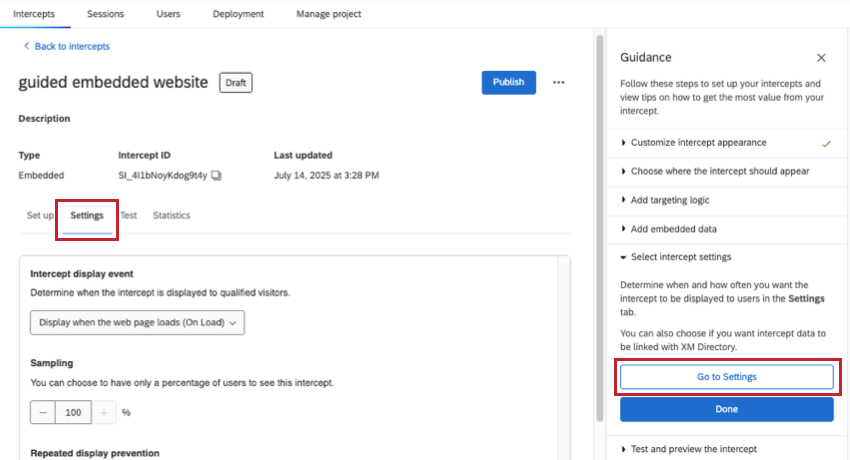
- Wählen Sie Ihr Intercept-Anzeigeereignis aus. Diese Einstellung legt fest, wann das Intercept angezeigt wird. Eine Beschreibung der einzelnen Optionen finden Sie auf der verlinkten Supportseite.
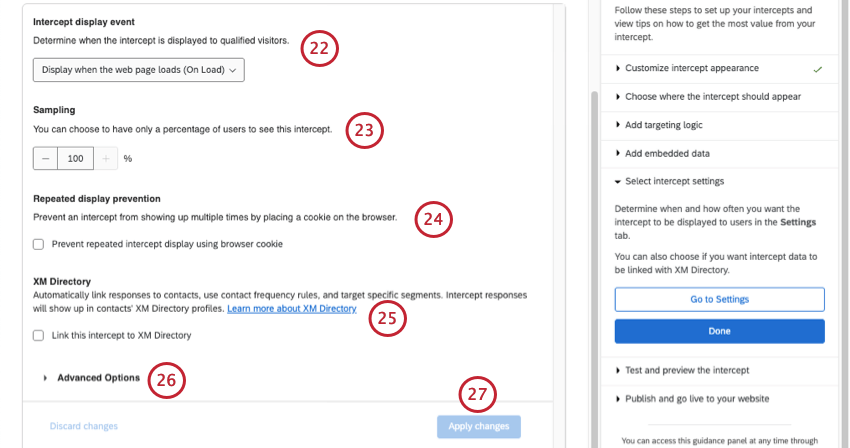
- Legen Sie eine STICHPROBENAHME für die Anzeige fest.
- Legen Sie fest, ob eine wiederholte Anzeige verhindert werden soll. Wenn Sie dies tun, können Sie das Cookie setzen, auf dessen Grundlage Sie dies verwenden können. Weitere Informationen finden Sie auf der verlinkten Supportseite.
- Wenn Sie XM Directory haben, können Sie mit XM Directory verknüpfen wählen. Auf diese Weise können Sie Antworten automatisch mit Kontakten verknüpfen, Kontakthäufigkeit verwenden und bestimmte Segmente Ziel. Weitere Informationen finden Sie unter XM Directory mit Digital Intercepts.
- Klicken Sie auf Erweiterte Optionen anzeigen, um die Optionen“Ausblenden, wenn Cookies deaktiviert sind” und“Ausblenden, wenn lokaler Speicher deaktiviert ist” anzuzeigen, die standardmäßig aktiviert sind. Weitere Informationen zur Funktionsweise finden Sie auf den verlinkten Seiten.
- Wenn Sie fertig sind, klicken Sie auf Änderungen übernehmen.
- Jetzt können Sie unter Test eine Vorschau sehen, wie Ihr Intercept auf Ihrer Website aussehen wird, so dass Sie letzte Anpassungen vornehmen können, bevor es live geht.
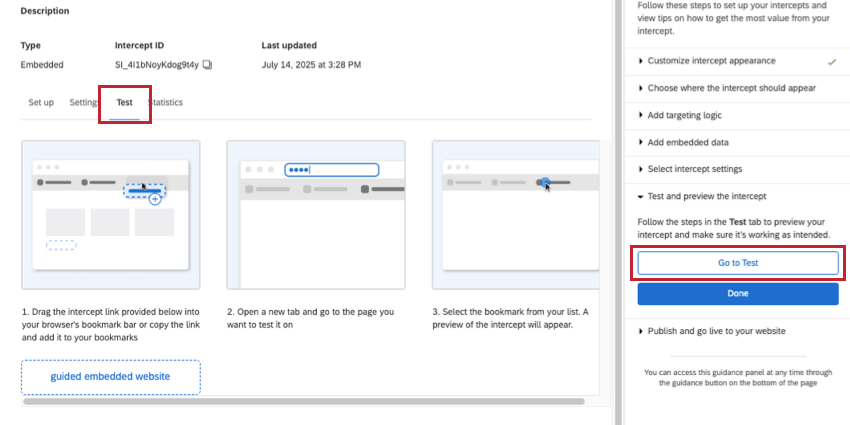
- Führen Sie die Schritte auf der Seite aus, um das Bookmarklet zu speichern und Ihr Intercept zu testen. Bei Bedarf können Sie Ihre Website in einem anderen Browser-Tab öffnen.
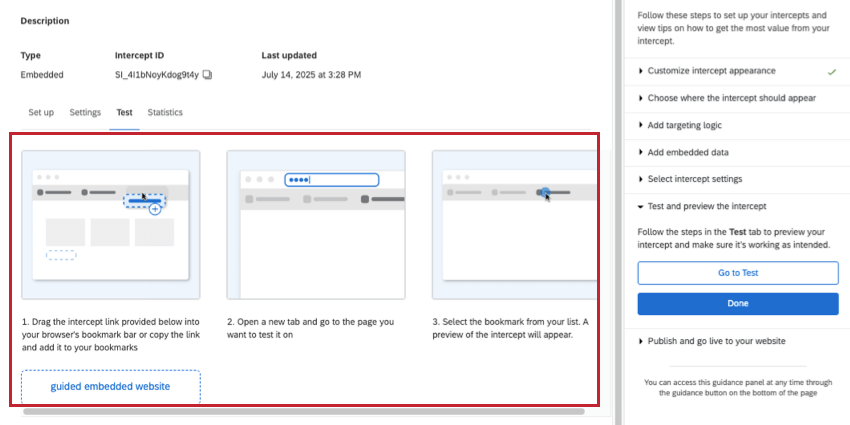 TIPP: Mehr erfahren über das Testen unveröffentlichter Intercepts.
TIPP: Mehr erfahren über das Testen unveröffentlichter Intercepts. - Wenn Sie bereit sind, dass alle Änderungen auf der Website, auf der das Code-Snippet gehostet wird, live sind, klicken Sie auf Veröffentlichen. Wenn nicht, können Sie gehen und später wiederkommen.
- Sobald Sie Ihr Projekt abgeschlossen haben, können Ihre geführten Intercepts mit Hilfe des IT- oder Web-Entwicklungsteams Ihrer Organisation auf Ihrer Website oder in Ihrer App eingesetzt werden, oft unter Verwendung von Tag-Managern. Weitere Einzelheiten finden Sie in der technischen Dokumentation der Website / App ERKENNTNISSE.
Locating Guided Intercepts in einem Projekt
Sobald ein geführter Intercept erstellt wurde, ist er immer im Abschnitt Intercepts der Liste Intercepts zu finden.
Weitere Informationen zur Verwaltung von Intercepts (z. B. Kopieren, Löschen usw.) finden Sie unter Verwaltung von Intercepts in der Liste.
Anzeigen von Statistiken für geführte Intercepts
Im Bereich Statistik sehen Sie die Klicks und Impressionen auf Ihrem geführten Intercept und können verschiedene Zeiträume filtern, die Sie interessieren.
Weitere Informationen darüber, was Klicks und Impressionen mittelwertig sind, finden Sie unter Statistiken in Website-/App-Erkenntnisse-Projekten.
Importieren von Details aus einem anderen Guided Intercept
Anstatt Ihr geführtes Intercept von Grund auf neu einzurichten, können Sie Details aus einem anderen Intercept kopieren. Sie können Details aus jedem anderen geführten Intercept desselben Projekts kopieren.
Sie können die folgenden Details von einem Intercept in ein anderes importieren:
- Erscheinungsbild (nur für Feedback-Schaltflächen und Responsive-DIALOGFELDER)
- Ziellogik
- Eingebettete Daten
Der Import eines dieser Details hat keinen Einfluss auf das ursprüngliche Intercept, von dem Sie kopieren. Die Bearbeitungen der einzelnen Intercept werden getrennt vorgenommen.
- Bleiben Sie im Set-up.
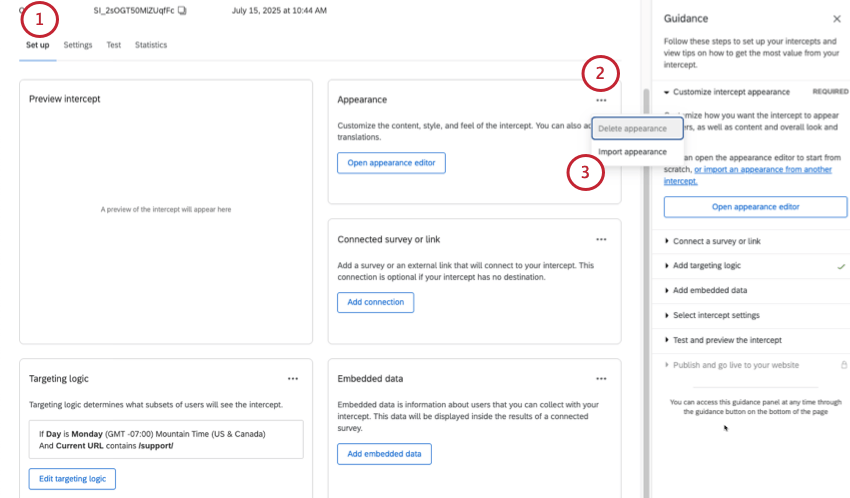
- Klicken Sie auf die Punkte neben Erscheinungsbild, Ziellogik oder Eingebettete Daten.
- Wählen Sie die Importoption.
- Wählen Sie das Intercept aus, von dem Sie Details kopieren möchten.
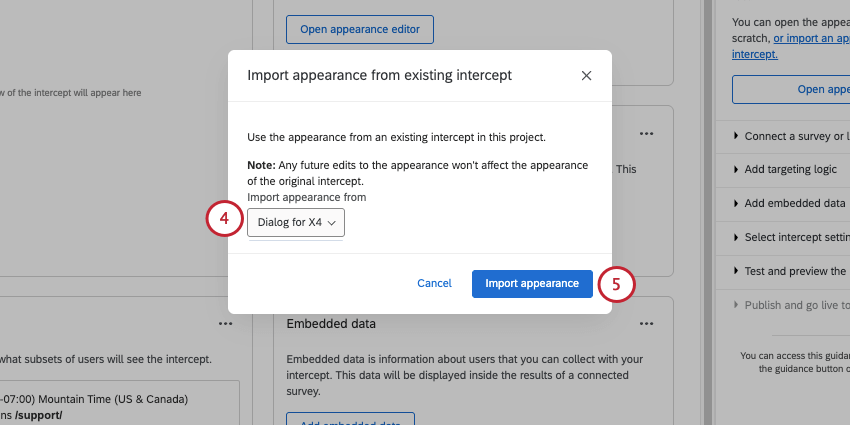
- Klicken Sie auf Importieren.
Aktionssätze
Sie können mit einem geführten Intercept nicht mehrere Aktionssätze erstellen, aber das liegt daran, dass viele der Funktionen, für die Sie mehrere Aktionssätze verwenden würden, bereits direkt in die geführte Einrichtung integriert sind. So müssen Sie beispielsweise nicht für jede Bildschirmgröße oder Sprache Ihrer Website ein eigenes Creative erstellen.
Beispiel: Sie möchten, dass mobile Nutzer ein Responsive-DIALOGFELD sehen, Webnutzer jedoch eine Feedback-Schaltfläche. Sie müssen nur jeweils ein Exemplar erstellen und dann jedem geführten Intercept eine eindeutige, auf dem Gerätetyp basierende Ziellogik zuweisen. Hier ist ein Beispiel für die Logik des Responsive-DIALOGFELDES:
Hier ist ein Beispiel für die Logik der Feedback-Schaltfläche:
Darüber hinaus können Sie zwar nicht mehrere Aktionssätze mit einem geführten Intercept haben, aber Sie können eine erweiterte Ziellogik hinzufügen. Das bedeutet, dass geführte Intercepts mehrere Bedingungen in mehreren Logiksätzen haben können, wie unten dargestellt.
Sie können jede Art von digitaler Logik mit einem geführten Intercept verwenden, einschließlich Bedingungen für Benutzerinformationen, Umfragensitzung, Website, Datum und Uhrzeit, Qualtrics-Umfrage, Intercept und Frustrationsverhalten. Die einzige Ausnahme ist “diese Aktion”, was sinnvoll ist, da es nicht mehrere Aktionssätze gibt, auf die man sich beziehen kann.
Geführte Creative vs. Geführte Intercepts
Wenn Sie das Responsive-Dialogfeld, die Feedback-Schaltfläche, das eingebettete Feedback mit Vorlage oder das eingebettete App-Feedback im Bereich Creative statt im Bereich Guided Setup ausgewählt haben, verhält es sich anders als das Guided Intercept Setup. In diesem Fall nennen wir sie stattdessen ” Guided Creative”.
Guided Creatives unterscheiden sich von Guided Intercepts in folgenden Punkten:
- Sie erscheinen auf der Creative-Seite der Liste Intercepts, nicht im Abschnitt Intercepts.

- Sie können zu einem eigenständigen Intercept als dessen Creative hinzugefügt werden.
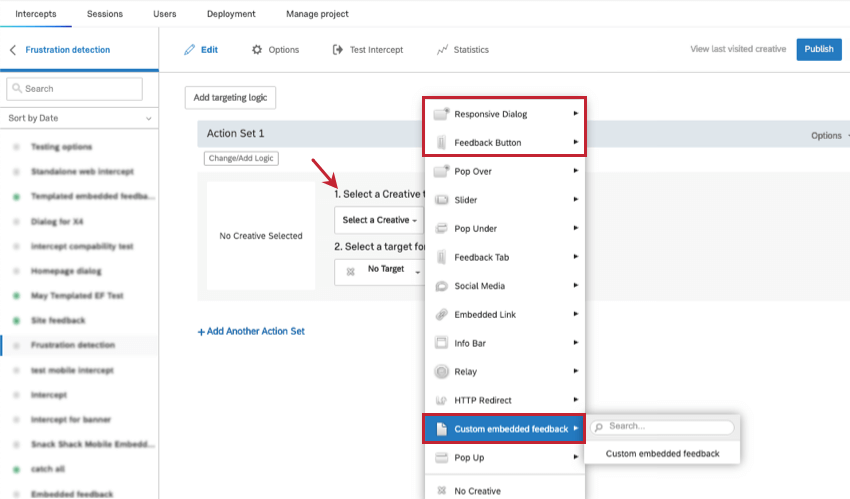
- Aus diesem Grund können Sie bei der Erstellung eines Guided Creative nicht sofort eine Ziel-Logik oder eingebettete Daten hinzufügen. Stattdessen geschieht dies, nachdem Sie es zu einem eigenständigen Intercept hinzugefügt haben.
Genehmigungen
Responsive-Dialogfelder, Feedback-Schaltflächen, eingebettete Feedback-Vorlagen und eingebettete App-Feedbacks können mit Genehmigungsregeln verwendet werden.
Geleitete Intercept werden nur im Rahmen von Intercept-Genehmigungsverfahren durchgeführt.
Geführte Creative folgen nur den Intercept-Genehmigungsanforderungen.